Creación de la empresa de demostración
Bienvenido al Sistema de Control Almyta ! Este tutorial te mostrará los
aspectos básicos del uso del sistema de control Almyta para dirigir una pequeña empresa. A medida que nuestra
ejemplo, vamos a pretender que estamos creando la base de datos para una pequeña
mayorista de café.
Esta es la situación de Tutorial Coffee Co., nuestro pequeño comerciante de café :
Cuenta con una bodega con una localización del compartimiento, y almacena allí dos diferentes
marcas de café Folgers y Yuban - Colombia - en bolsas. Adquiere este
café de la Supply Company Acme durante seis dólares la libra y lo vende a
Retail Company Café por ocho dólares la libra. La compra se hace
a través de las órdenes de compra, el envío a través de órdenes de envío. El inventario
actualmente en la acción comprende tres bolsas de veinte libras de Folgers y tres
bolsas de quince libras de Yuban colombianos.
Hagamos de entrada de estos datos en el Sistema de Control Almyta. Al igual que antes, vamos a ser
el uso del color azul oscuro para las instrucciones y el color gris para el comentario.
Comenzando
Seguir adelante y abrir el Sistema de Control Almyta pulsando el icono Sistema de Control Almyta en el Desktop. Aparecerá el selector de sistema de la empresa Control de Almyta. Haga doble clic en la " nueva empresa ", seleccione la nueva compañía con Clean Datos, haga clic en el botón Aceptar, la entrada "Tutorial Coffee Co. " como el nombre de la empresa, y pulse la tecla Enter. ( Aquí y en otras partes, introducir datos sin las comillas utilizadas en esta guía. ) Cuando la pantalla siguiente aparece, haga clic en Sí para abrir la nueva base de datos.
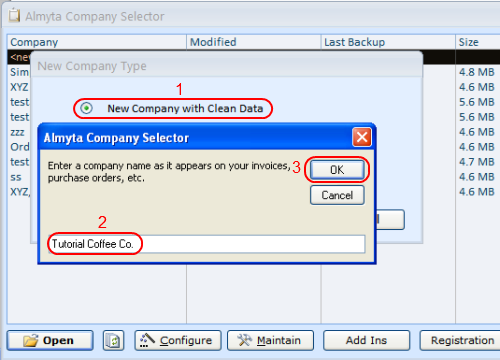
Seleccione Inventario de la pestaña del menú. Haga clic en el botón Inventory Master. Aparece la pantalla de inventario de artículos Lista Maestra en blanco.
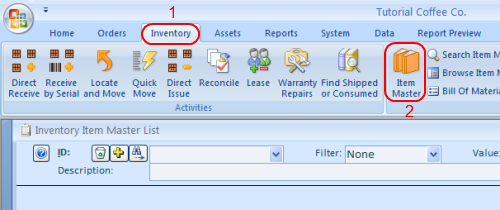
Sistema de Control de Almyta deporte un gran número de funciones, botones, menús,
y pantallas. Sin embargo, casi todo lo que se va a encontrar a ti mismo
usando con frecuencia se puede acceder a través de una sola pantalla - la Lista Maestra artículo.
Vamos a utilizar esta pantalla keystone para rellenar la lista maestra con el inventario
artículos, de introducir información en toda la base de datos que nos permitan trabajar con estos
artículos, y para dirigir recibir y elementos directos de emisión.
En primer lugar, vamos a crear nuestras dos artículos de inventario - las dos marcas diferentes de
café. Vamos a crear un solo elemento y, a continuación, copia de una vez con un poco de
las modificaciones apropiadas.
Rellenar la Lista Maestra artículo
Haga clic en el signo más de color amarillo en la parte superior de la lista maestra de artículos. Aparecerá la ventana emergente Agregar nuevos elementos. Escriba " Folgers " y haga clic en Aceptar o pulse Intro, que es más rápido. ( Nota: se generalmente deben usar identificadores de elementos cortos - y si desea proporcionar más detalle, utilice el campo Descripción. )
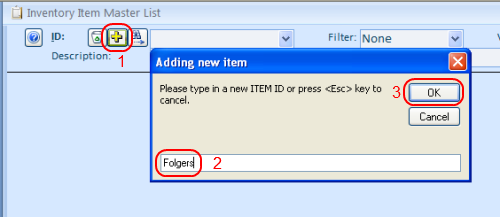
siguiente tarea es la de rellenar los campos del artículo que describe un nuevo artículo del inventario.
Rellenar campos de la pantalla principal del artículo
- a) Elija "Suministros" en el campo Categoría de la lista desplegable.
- b ) Elige " bolsa " en el campo del paquete de la lista desplegable.
- c ) Elige " Cada " en el campo UOM Base de la lista desplegable.
- d ) Seleccione la opción " Supply Company Acme " en el campo Proveedor Principal. Usted tendrá que añadir esta empresa primero. Haga doble clic en el campo, haga clic en el botón Nuevo ( Plus) Añadir en la siguiente pantalla, ingrese, Acme para la identificación, y Acme Supply Company para el nombre, cerrar la pantalla del Proveedor, presione F5 para actualizar la lista de proveedores.
- e) Introducir 6 de Costo Unitario ($ ) Campo.
- f) Introduzca 8 en la Unidad de campo Precio.
- g ) Escribe " 1" en el campo Unidades por paquete.
- h) Tipo " 20 " en el campo Wht Neto Unidad -. lo que significa que una bolsa de café Folgers pesa 20 libras
- i ) Escribe " 20.6 " en el campo Unidades bruto Wht.
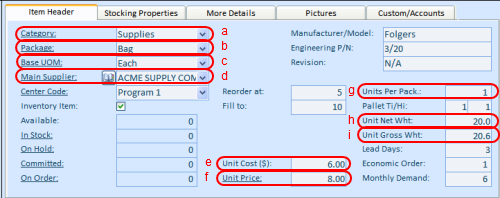
- j ) Haga clic en la ficha Propiedades de siembra que se puede ver a la derecha por encima de la Campo Categoría y detectar el campo Ubicación, la que dice que en la actualidad MUELLE. Haga doble clic en la lista Ubicación predeterminada, añada " Bin # 1 " como un nueva ubicación, cierre la pantalla ubicaciones de almacén y recoger " BIN # 1 " de la lista ubicación predeterminada.
- k ) Además, justo debajo de la ubicación predeterminada, marque en la casilla de verificación Usar el número de serie / lote.
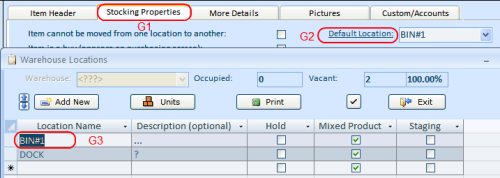
copiar elementos existentes para crear otras nuevas
Vamos a crear dos elementos. Vamos a añadir el elemento Yuban colombiana.
Usted se dará cuenta de que hay un campo, cerca de la parte inferior de la pantalla, que dice " seleccionar la operación ". Abrir, seleccione " Copia este registro en una nueva " y, a continuación, haga clic en el botón Sí.
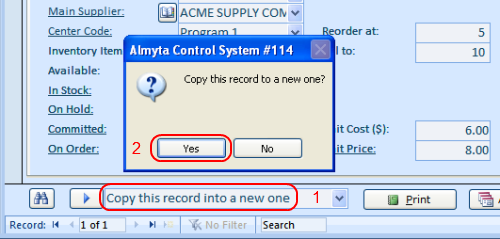
escriba " Yuban " y pulse la tecla Enter. Hemos creado un nuevo artículo del inventario idéntica a la primera.
Ahora tenemos dos elementos, que son idénticos en todo menos en su documento de identidad. Queremos diferenciar el tema de Yuban la Folgers. Por ejemplo, - Yuban viene en bolsas de quince libras en lugar de las veinte libras Folgers bolsas.
Para ello, asegúrese de que sigue siendo Yuban seleccionado el campo de ID, vaya a la derecha de la pantalla y cambiar la Unidad Campo Wht neto a " 15 ". Cambie el campo Unidades bruto Wht a "15.5". Además, cambiar la descripción del artículo.
Hemos creado dos elementos que nos planteamos a, y hemos terminado la creación de artículos de inventario para el Tutorial de café Co. Dos artículos de marca están en existencia, ya que puede verificar mediante la apertura del artículo ID lista desplegable de la esquina superior izquierda de la lista principal del artículo pantalla, o por ir a través de los menús de arriba de programa de Inventario / Navegar Maestro de artículos.
Para obtener el inventario en acciones debemos realizar un inventario ajuste positivo. Tomemos tres paquetes de cada artículo - es decir, tres bolsas de cada marca - en acciones, recibiendo 60 libra de Folgers y 45 de Yuban.
Recepción directo
Vaya a la pantalla de recepción de inventario / directo, seleccionar el elemento de Folgers de la lista ID de artículo, y pestaña para el campo Unidades. tipo en " 3 " en el campo Unidades. Tab al siguiente campo. Un mensaje pantalla aparecerá pidiéndole que dividir un lote de 3 unidades en tres. presione el Intro para dividir. Ahora podrá ver tres filas en lugar de uno. Seleccione Yuban para el siguiente ID de artículo y repita el procedimiento. Seleccione el código de ajuste y haga clic en el botón Recibir.
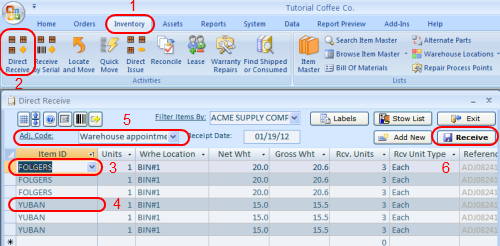
Sesenta libras o tres bolsas de Folgers y cuarenta cinco libras o tres bolsas de Yuban ahora están en la acción.
Vamos a verificar que, vamos al menú de Inventario pestaña, el Maestro de artículos, y recoger Folgers en la lista de ID. El En Stock debería mostrar 3 unidades ahora. Haga doble clic en el campo de la entrada o en la etiqueta. Una pantalla con aparecerán tres bolsas en stock.
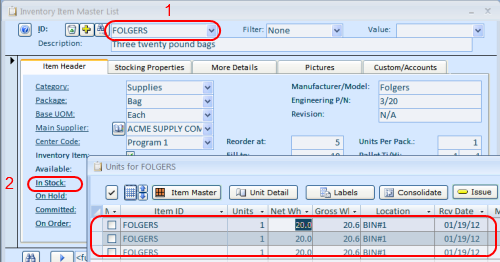
Informes
Para ver lo que es actualmente en la acción, también podemos utilizar un informe. Ir a la ficha Informes, Inventario y Activos grupo y seleccione Unidades en Stock informe. Aparece la pantalla de todos los informes con todas sus opciones. Utilice las casillas de verificación a la izquierda de cada fila para ocultar las columnas no deseadas.
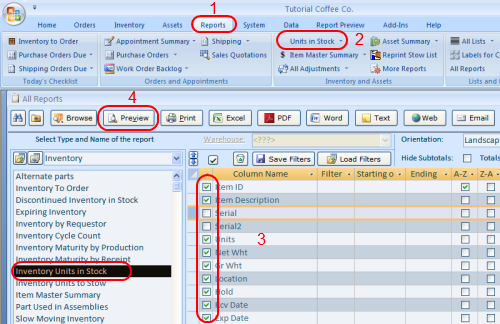
Haga clic en el botón Vista previa para ver el informe.
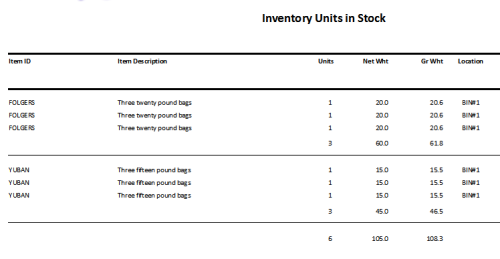
La contrapartida de recepción es la emisión - y la emisión en el marco del Sistema de Control Almyta significa tomar artículos fuera de inventario activo. Digamos que el Conde Ciclo 2012 ha puesto de manifiesto que una de las bolsas de Folgers falta. Tenemos que sacarlo de la activa inventario debemos emitirlo. Este proceso corresponde en todos los aspectos a el proceso de recepción que acaba de pasar por.
Ajustes negativos directos
Para Emitir las 20 libras que corresponden a un desaparecido bolsa Folgers de inventario, Ir al Catálogo / Issue directo pantalla, seleccionar la opción de Folgers de la lista ID de artículo, y ficha a las Unidades campo. Escriba " 1 " en el campo Unidades y pulse la tecla Enter. seleccionar ubicación y el tipo de observaciones. Seleccione el código de ajuste y haga clic en el Issue botón.
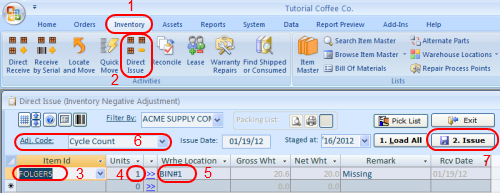
Veinte libras de Folgers han sido eliminados de inventario de existencias.
Utilizando órdenes de compra
Para crear la orden de compra, ir a las órdenes
pestaña, Grupo de Compras, y haga clic en el botón Detalles de pedido. Haga clic en el Plus
botón de firmar, crear nueva orden de compra, y luego elegir un proveedor. hacer clic en
la pestaña artículos de inventario y recoger Item ID. Escriba en número de unidades y del cambio
el precio unitario o la cantidad si es necesario. Sistema calculará el coste total
y el peso para usted.
Haga clic en la ficha Notas / Los totales y llenar los cargos adicionales y / o
descuento, a continuación, cierre la pantalla de orden de compra.
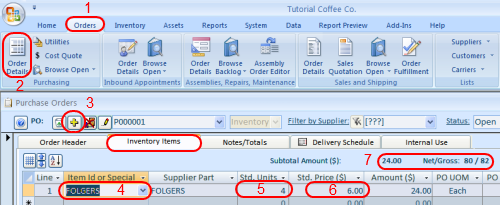
Para recibir la orden de compra en el inventario cuando la acción llega, ve a la pestaña del menú de órdenes, compras, detalles de pedidos. Encuentre el pedido pendiente y haga clic en el botón Recibir en la parte inferior de la pantalla, izquierda. En la pantalla de la recepción, realizar cambios en las cantidades, en su caso, especificar la ubicación de la media, y haga clic en el botón Recibir para finalizar transacción.
La contrapartida de una orden de compra es una orden de embarque. Decimos que somos para enviar 15 libras de Yuban hacia el café al por menor Co. Se hace así:
Envío Las órdenes
Para crear la orden del envío, vaya a las Órdenes
ficha Grupo de Ventas y Franqueo y haga clic en el botón Detalles de pedido. Haga clic en el
Botón de signo más signo ( Crear nuevo pedido Envío ), Escriba el Orden Header
información. Haga clic en la pestaña de artículos de inventario y recoger Item ID. Escriba
número de unidades y ajustar precio unitario si es necesario. Sistema calculará
costo total para usted.
Haga clic en la pestaña Factura / Los totales y llenar los cargos adicionales y / o
descuento, a continuación, cierre la pantalla del envío del pedido.
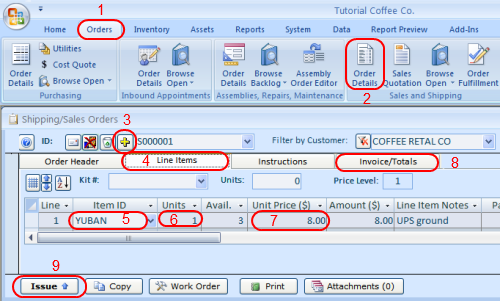
Cuando la orden está lista para ser enviado, haga clic en el botón Edición para ajustar el inventario y elegir la ubicación del artículo.
Inventario Moving
Para mover elementos de inventario entre ubicaciones (en nuestro caso de la papelera de # 1 a # BIN 2 ):
Ir a la lista principal del artículo, escoja su ID de artículo y haga doble clic en el vínculo de la In. Elija su artículo y haga clic en el Move botón o simplemente haga doble clic en la celda Ubicación. Elige una nueva ubicación de la la lista desplegable y haga clic en el botón Mover.
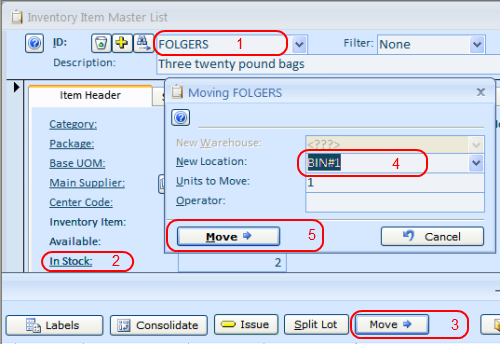
Las unidades se mueven a Bin # 2.
Con esto concluye la Guía de introducción
el tutorial del sistema de control Almyta. Por favor recuerde que siempre puede
recurrir al manual de los usuarios Almyta, así como la ayuda Almyta
sistema, para más información en profundidad si la necesitan.